Como gravar videoconferências: um guia para recursos integrados e ferramentas de IA
Grave videoconferências usando ferramentas de plataforma integradas ou serviços de transcrição de IA para criar ativos duradouros. Use ferramentas como o MeetGeek para automatizar a colaboração e melhorar a produtividade.

✅ Free meeting recording & transcription
💬 Automated sharing of insights to other tools.

No cenário híbrido profissional atual, as videoconferências são a espinha dorsal da colaboração. Seja para sincronizações em equipe, chamadas para clientes ou para reuniões gerais em toda a empresa, essas reuniões virtuais são onde as decisões críticas são tomadas e as ideias nascem. Mas o que acontece depois que a ligação termina? A gravação de suas videoconferências garante que informações valiosas não sejam perdidas, permite que membros ausentes da equipe se atualizem e fornece um registro confiável para referência futura.

Saber como gravar videoconferências de forma eficaz pode transformá-las de conversas fugazes em ativos duradouros. Grave videoconferências usando ferramentas de plataforma integradas ou serviços de transcrição de IA para criar ativos duradouros. Use ferramentas como o MeetGeek para automatizar a colaboração e melhorar a produtividade.
Este guia mostrará os melhores métodos para gravar suas reuniões, desde os recursos nativos de seus aplicativos favoritos até os recursos avançados de software de terceiros.
Como gravar videoconferências com recursos integrados?
A maneira mais simples de gravar uma reunião é usando a função nativa em sua plataforma de videoconferência. Essas ferramentas são convenientes e não requerem nenhum software extra.
Veja como as plataformas mais populares lidam com isso.
Zoom
O Zoom oferece dois métodos principais de gravação para atender a diferentes necessidades e níveis de assinatura:
- Gravação local: disponível para usuários gratuitos e pagos, essa opção salva o arquivo de áudio e vídeo da reunião diretamente no seu computador. O anfitrião deve conceder permissão para que um participante grave localmente.
- Gravação na nuvem: exclusivo para assinantes pagos, esse recurso salva automaticamente sua gravação na nuvem do Zoom. Ele captura transcrições de vídeo, áudio e bate-papo, que podem ser facilmente compartilhadas com um link. Isso é ideal para acessibilidade e compartilhamento com equipes maiores.
Processo de gravação passo a passo no Zoom

Para participantes da reunião:
- Peça ao organizador da reunião que habilite as permissões de gravação para sua conta antes do início da sessão.
Saiba mais: Como gravar uma reunião do Zoom se você não for um anfitrião
- Depois que o anfitrião conceder a permissão, localize os controles de gravação na sua interface do Zoom. Clique no botão “Gravar” na barra de ferramentas da reunião.
- Selecione “Gravar neste computador” para armazenamento local ou “Gravar na nuvem” se você tiver uma assinatura paga.
- Um indicador vermelho de gravação aparecerá, confirmando que sua sessão está sendo capturada.
- Clique em “Parar gravação” ao terminar, ou a gravação terminará automaticamente quando a reunião terminar.
Microsoft Teams
O Microsoft Teams integra perfeitamente a gravação em seu fluxo de trabalho. Quando você grava uma reunião, o arquivo é salvo automaticamente no SharePoint (para reuniões de canal) ou no OneDrive (para todas as outras reuniões). A gravação captura atividades de áudio, vídeo e compartilhamento de tela. Quando a reunião termina, um link para a gravação é publicado no bate-papo da reunião, tornando-a imediatamente disponível para todos os participantes.
Processo de gravação de Teams passo a passo:
- Abra o Microsoft Teams e inicie ou participe de sua reunião agendada.
- Localize a barra de controles da reunião na parte superior da tela. Clique no botão “Mais ações” (representado por três pontos horizontais no lado direito da sua interface).
- Selecione a opção “Iniciar gravação” no menu suspenso.
Saiba mais: Como gravar uma reunião de equipes com qualquer assinatura do Microsoft 365 - Assim que você inicia a gravação, uma notificação automática aparece para todos os participantes da reunião, informando de forma transparente que a sessão está sendo gravada para fins de conformidade e cortesia.
Nota importante: O Teams permite apenas uma gravação por sessão de reunião. Quando alguém começa a gravar, essa única gravação é salva na nuvem e fica acessível a todos os participantes da reunião, garantindo que todos tenham acesso igual ao conteúdo.
- Para finalizar a gravação, repita a Etapa 2 clicando no botão “Mais ações” e selecione “Parar gravação”.
Google Meet
Para usuários com edições qualificadas do Google Workspace (como Business Standard, Business Plus ou Enterprise), o Google Meet oferece um recurso de gravação robusto. As gravações capturam o locutor ativo, qualquer conteúdo apresentado e o registro do bate-papo. Os arquivos são salvos automaticamente em uma pasta dedicada “Meet Recordings” no host Google Drive, e um link é enviado ao organizador da reunião e aos convidados do evento do calendário.
Processo de gravação passo a passo do Google Meet:
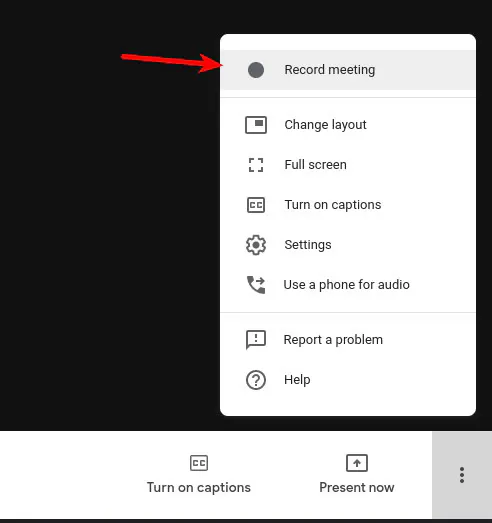
- Abra o aplicativo Google Meet ou clique no link da reunião para participar da sessão. Clique no botão “Inscreva-se agora”.
- Navegue até o canto inferior direito da interface do Google Meet e selecione “Atividades” ícone (representado por três pontos). No menu suspenso, clique na opção “Gravar reunião”.
Saiba mais: Como gravar sessões do Google Meet sem permissões especiais - Uma caixa de diálogo de confirmação aparecerá em uma janela separada. Clique no botão “Iniciar gravação” para confirmar sua seleção e começar a capturar a reunião.
Nota importante: Quando a gravação começa, todos os participantes da reunião recebem uma notificação automática e um pequeno ícone indicador de gravação aparece no canto superior esquerdo da tela de todos, garantindo total transparência.
- Para interromper a gravação, clique no botão “REC” (o indicador de gravação) e selecione “Parar gravação” nas opções.
Embora convenientes, os recursos integrados do gravador de videoconferência têm limitações. Eles geralmente vêm com limites de armazenamento, podem ser restritos a planos pagos de nível superior e normalmente carecem de recursos avançados, como transcrição ou resumo automatizados.
Atualizando suas gravações com ferramentas de terceiros
Para aqueles que precisam de mais do que apenas um simples arquivo de vídeo, aplicativos de gravação de videoconferência de terceiros oferecem funcionalidade, flexibilidade e inteligência aprimoradas. Essas ferramentas funcionam em diferentes plataformas e foram projetadas para maximizar o valor do conteúdo da sua reunião.
Assistentes de reunião de IA: a solução inteligente
A evolução mais significativa na gravação de reuniões é o aumento dos assistentes de reunião com inteligência artificial. Essas ferramentas não apenas gravam a chamada — elas a analisam.
.gif)
MeetGeek é um excelente exemplo de assistente com inteligência artificial que transforma suas videoconferências. Ele se junta às suas reuniões em plataformas como Zoom, Google Meet e Microsoft Teams para automaticamente:
- Grave toda a reunião: capture vídeo e áudio de alta qualidade sem precisar ser o anfitrião.
- Forneça transcrição por IA: gere uma transcrição completa da conversa com data e hora em mais de 50 idiomas, facilitando a busca por tópicos importantes.
- Crie resumos de reuniões automatizados: entregue um resumo conciso da reunião, completo com os principais destaques e itens de ação com base no tipo de chamada, diretamente na sua caixa de entrada.
- Integre insights de reuniões em outras ferramentas: o MeetGeek se conecta a mais de 7.000 aplicativos, então seu Notas de reunião de IA são entregues às plataformas que você usa, como CRMs, ferramentas de gerenciamento de tarefas, mensageiros e muito mais, em pouco tempo.
- Analise suas reuniões: aproveite as poderosas inteligência conversacional para descobrir insights como o sentimento do palestrante, a proporção de conversa para ouvir, níveis de engajamento e os principais tópicos discutidos, ajudando você a identificar tendências, treinar sua equipe e melhorar continuamente a eficácia das reuniões.
O uso de ferramentas de transcrição de IA para videoconferências economiza horas de anotações manuais e garante que você nunca perca um detalhe crítico. Em vez de assistir novamente a um vídeo de uma hora, você pode ler um resumo de cinco minutos ou pesquisar informações específicas na transcrição.
Gravação de videoconferência na nuvem versus gravação local: o que é ideal para você?
Ao escolher um método de gravação, uma das principais decisões é onde armazenar o arquivo.
- Gravação em nuvem: esse é o padrão para a maioria dos gravadores integrados (em planos pagos) e para todos os assistentes de reuniões de IA, como o MeetGeek. Os arquivos são armazenados em um servidor seguro, tornando-os acessíveis de qualquer dispositivo e fáceis de compartilhar por meio de um link. Esse método evita encher o disco rígido e protege contra a perda de dados causada por falhas no computador.
- Gravação local: isso salva o arquivo diretamente no disco rígido do seu computador. É uma boa opção se você tiver preocupações com a privacidade do armazenamento em nuvem ou precisar trabalhar com o arquivo off-line. No entanto, ele consome muito espaço em disco e dificulta o compartilhamento de arquivos grandes.
Para a maioria dos casos de uso comercial, a acessibilidade e a facilidade de compartilhamento oferecidas pela gravação em nuvem a tornam a melhor escolha.
Comparação de gravações de videoconferência: ferramentas integradas versus ferramentas de IA
Escolha um recurso de gravação integrado para armazenamento de vídeo simples e direto e acesso rápido à plataforma de reuniões. Delegue a gravação a um assistente de IA como o MeetGeek para transcrição automática, resumos de reuniões pesquisáveis e ferramentas de colaboração. Compare as duas opções para atender às suas necessidades de conveniência, automação e valor após a reunião.
Como escolher a ferramenta certa para sua equipe
A decisão entre ferramentas de gravação de vídeo integradas e ferramentas de gravação de vídeo de terceiros depende, em última análise, do que você deseja alcançar com suas gravações.
Fique com a gravação embutida se:
- Você só precisa gravar reuniões ocasionalmente para fins de arquivamento.
- Sua principal necessidade é ter um registro de vídeo para alguém que estava ausente.
- Você não tem orçamento para ferramentas de software adicionais.
- Você não precisa pesquisar, analisar ou extrair informações de suas reuniões.
Atualize para uma ferramenta baseada em IA, como o MeetGeek, se:
- Você quer saber como gravar reuniões com uma transcrição precisa e acionável.
- Sua equipe depende de reuniões para tomar decisões importantes e atribuir tarefas.
- Você quer economizar tempo lendo resumos gerados pela IA em vez de assistir novamente a reuniões inteiras.
- Você precisa de um sistema centralizado para gerenciar o conhecimento de todas as suas videochamadas, independentemente da plataforma de conferência.
- Você quer integrar os resultados da reunião diretamente em seu software de gerenciamento de projetos ou CRM.
Práticas recomendadas de gravação de videoconferência 2025
Para garantir que suas gravações sejam profissionais, éticas e úteis, siga estas melhores práticas:
- Sempre obtenha consentimento: A regra mais importante é informe a todos os participantes que a reunião está sendo gravada. A maioria das plataformas faz isso automaticamente, mas é uma boa prática anunciá-lo verbalmente no início da chamada.
- Teste seu áudio e vídeo: Uma gravação de baixa qualidade é difícil de assistir e pode levar a transcrições imprecisas. Antes da reunião, teste o microfone e a câmera para garantir que estejam funcionando corretamente.
- Use uma convenção de nomenclatura clara: Organize suas gravações com um sistema de nomenclatura consistente (por exemplo, “Project-Name_Meeting-Topic_Date”). Isso tornará muito mais fácil encontrar o que você está procurando mais tarde.
- Aproveite a automação para obter eficiência: Não deixe que as gravações se acumulem como vídeos não assistidos. Use ferramentas automatizadas de resumo de reuniões para extrair os principais insights e itens de ação. Isso transforma suas gravações de um arquivo passivo em uma ferramenta de produtividade ativa.
Uma nota sobre privacidade e segurança
Entregar os dados da reunião a terceiros é uma preocupação válida. O software confiável de transcrição de reuniões com IA foi desenvolvido pensando na segurança. Ao considerar uma ferramenta, procure políticas claras sobre criptografia de dados, privacidade do usuário e conformidade com padrões como GDPR e SOC 2. Tanto as ferramentas integradas quanto as de terceiros exigem que você obtenha o consentimento dos participantes antes da gravação, portanto, sempre siga os regulamentos locais e as políticas da empresa.
Conclusão: da gravação simples à inteligência de reuniões
Escolher como gravar suas videoconferências é definir sua meta. Se tudo o que você precisa é de uma cópia digital de uma conversa, o gravador embutido em sua plataforma é uma ferramenta perfeitamente adequada. É simples, gratuito e realiza o trabalho básico.
No entanto, se você vê as reuniões como uma fonte valiosa de informações, decisões e tarefas, precisará de mais do que apenas uma gravação. Você precisa de inteligência. Ferramentas baseadas em IA, como o MeetGeek, transformam suas conversas de arquivos de vídeo passivos em ativos, pesquisáveis e acionáveis. Eles fornecem os resumos, transcrições e integrações necessárias para aumentar a produtividade e garantir que nada importante seja perdido.
Pronto para ver o que um assistente de reuniões com IA pode fazer por você? Experimente o MeetGeek gratuitamente e transforme sua próxima reunião em insights estruturados e acionáveis.
.avif)









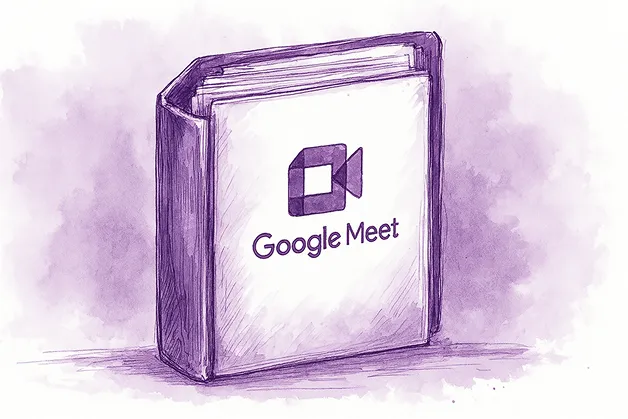

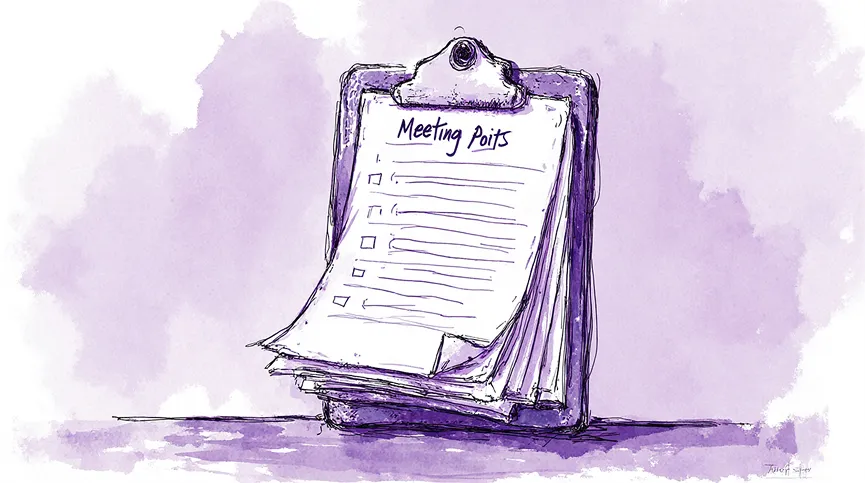

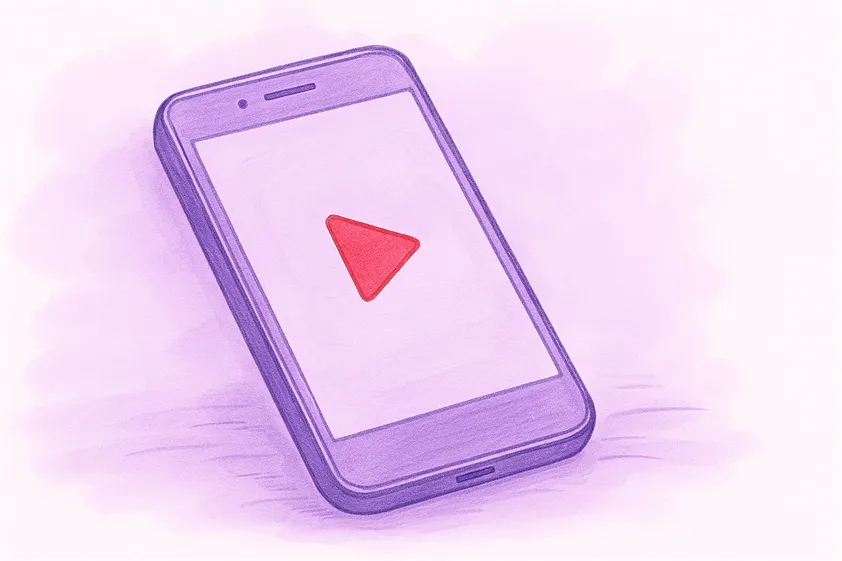

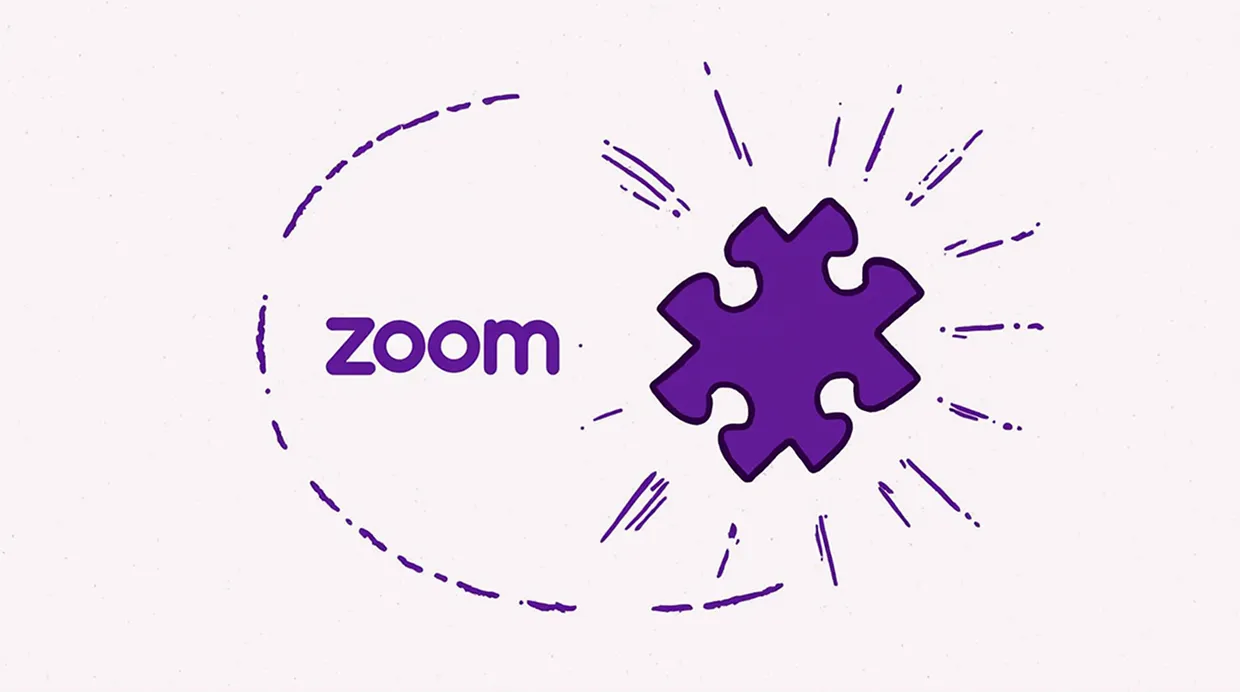



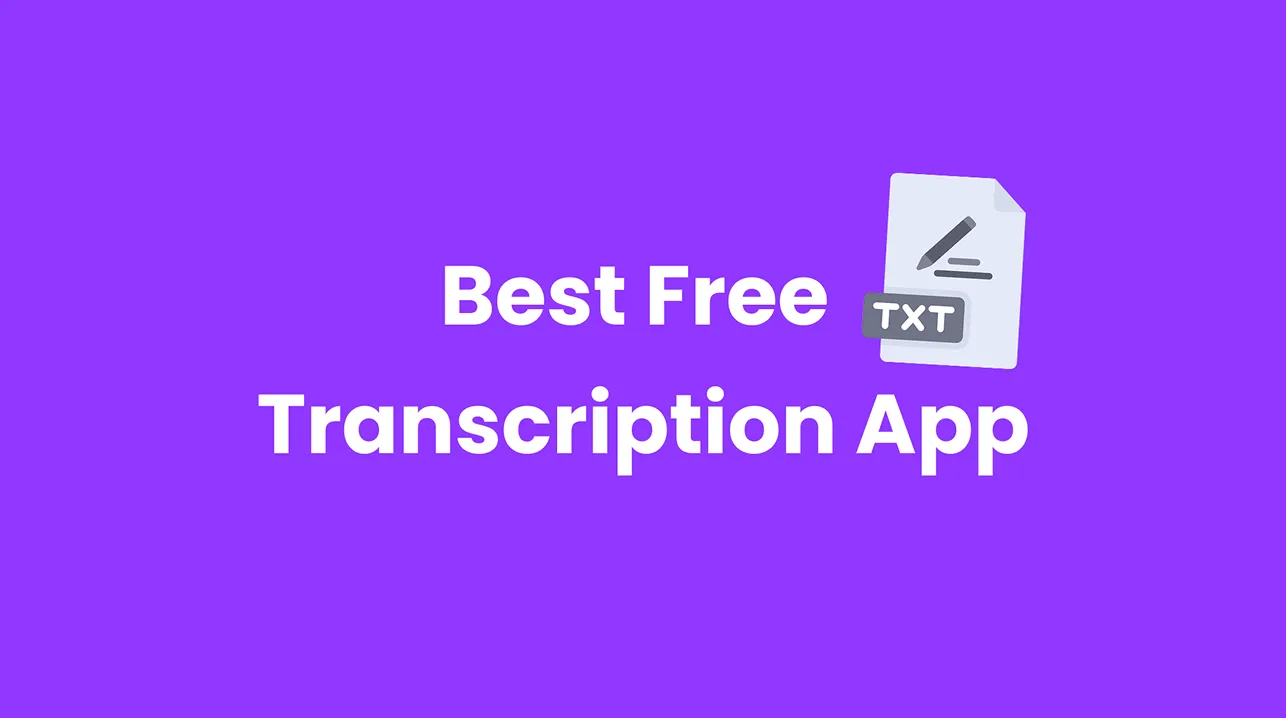

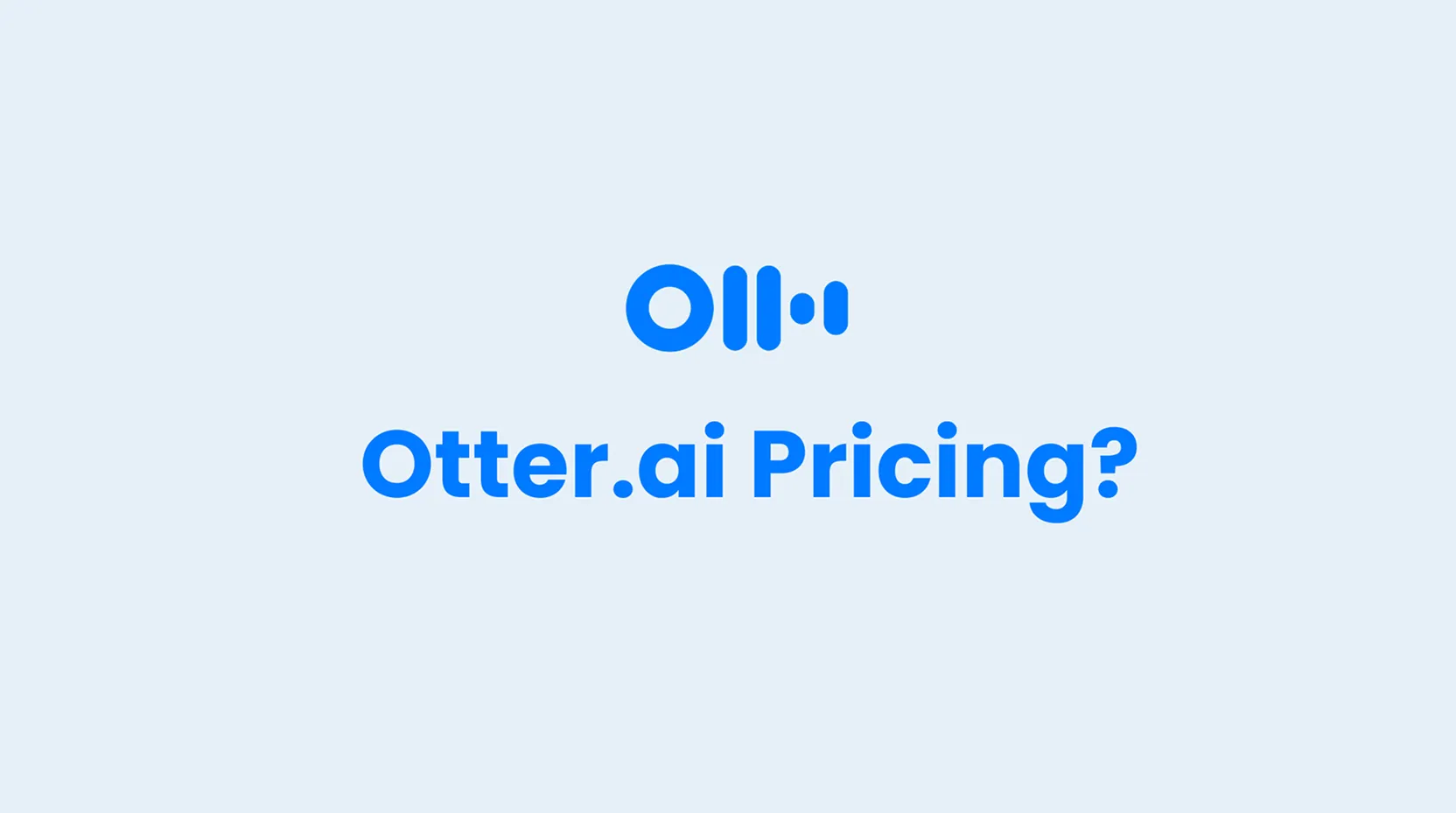


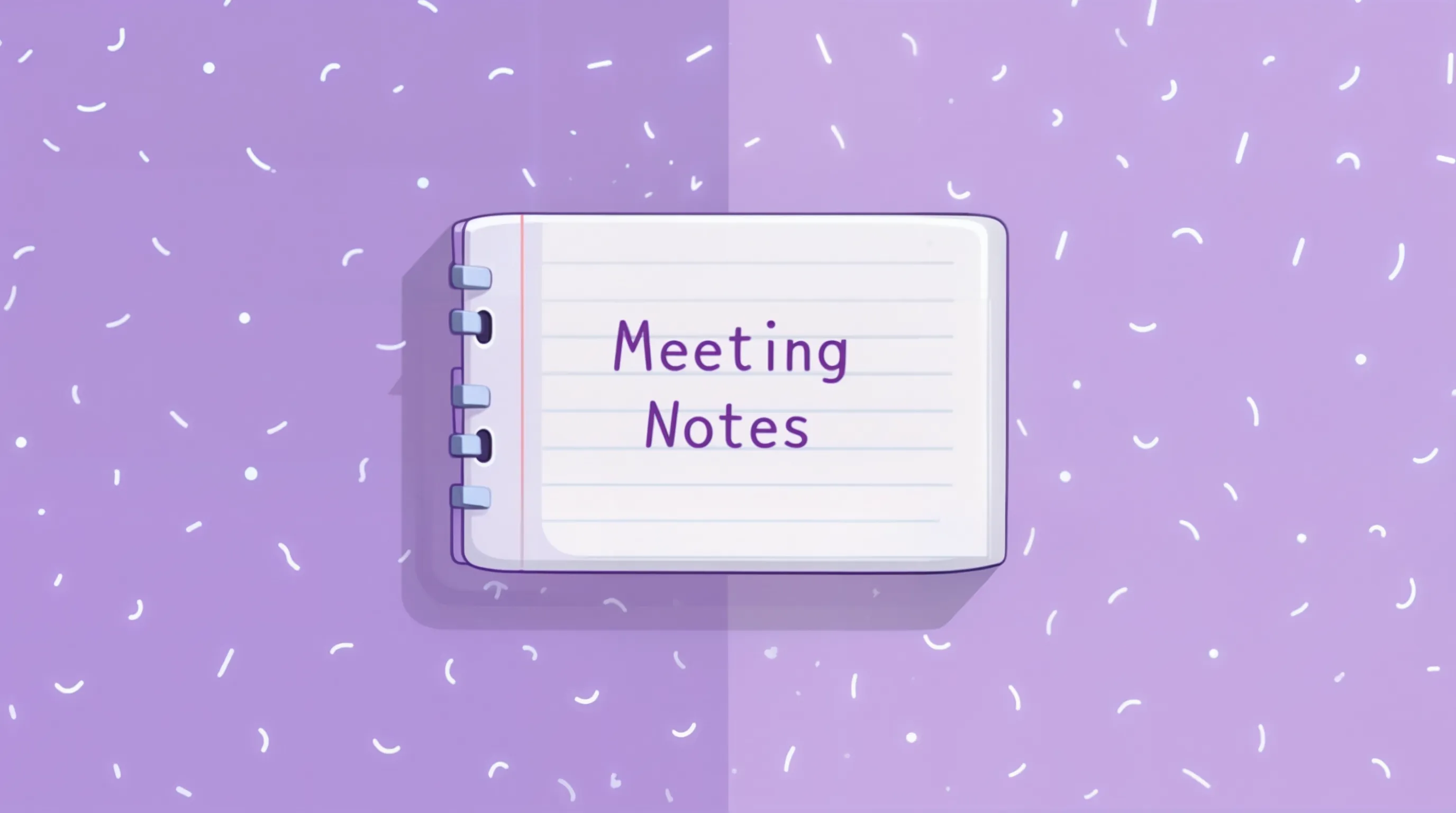



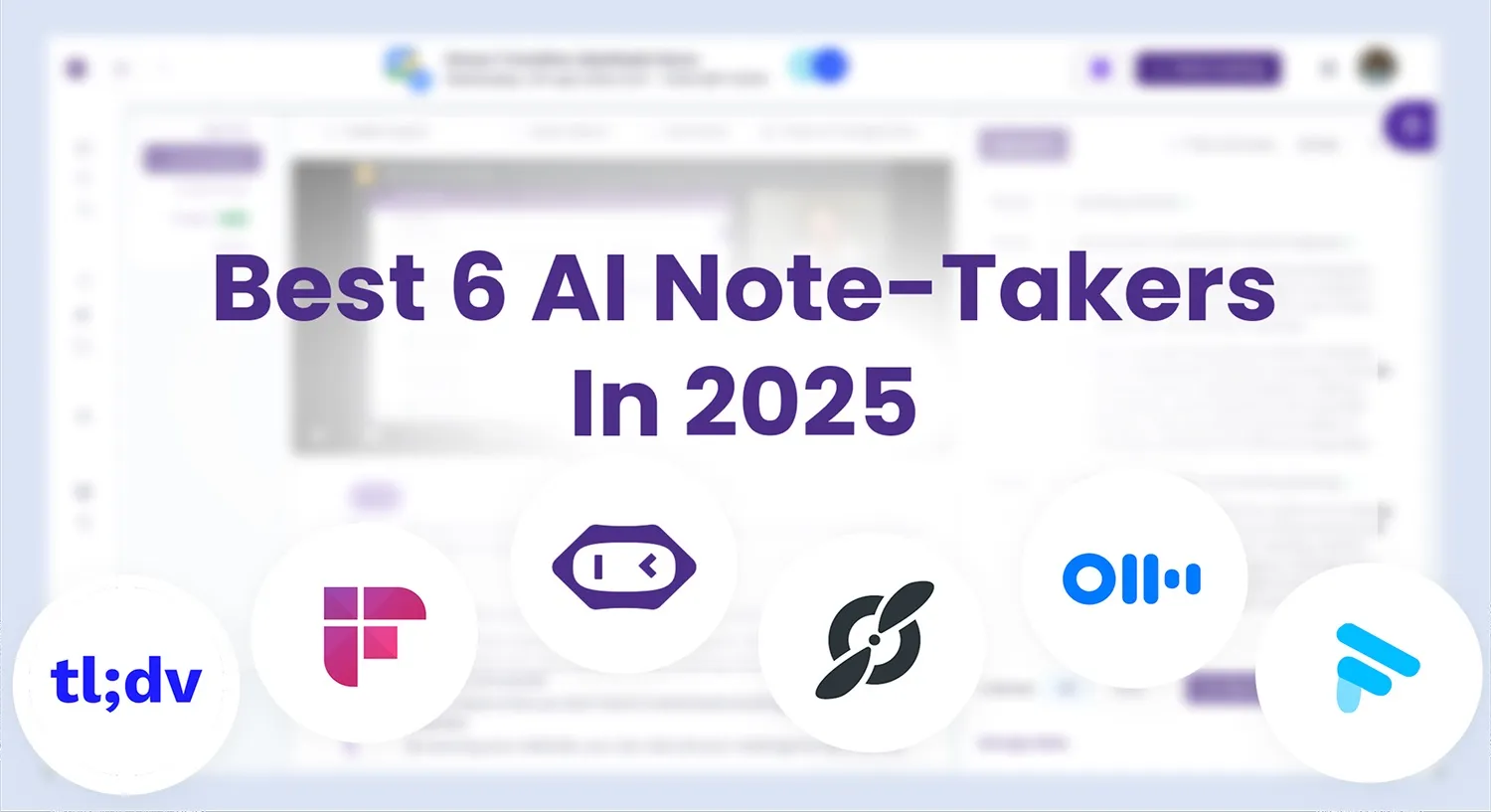
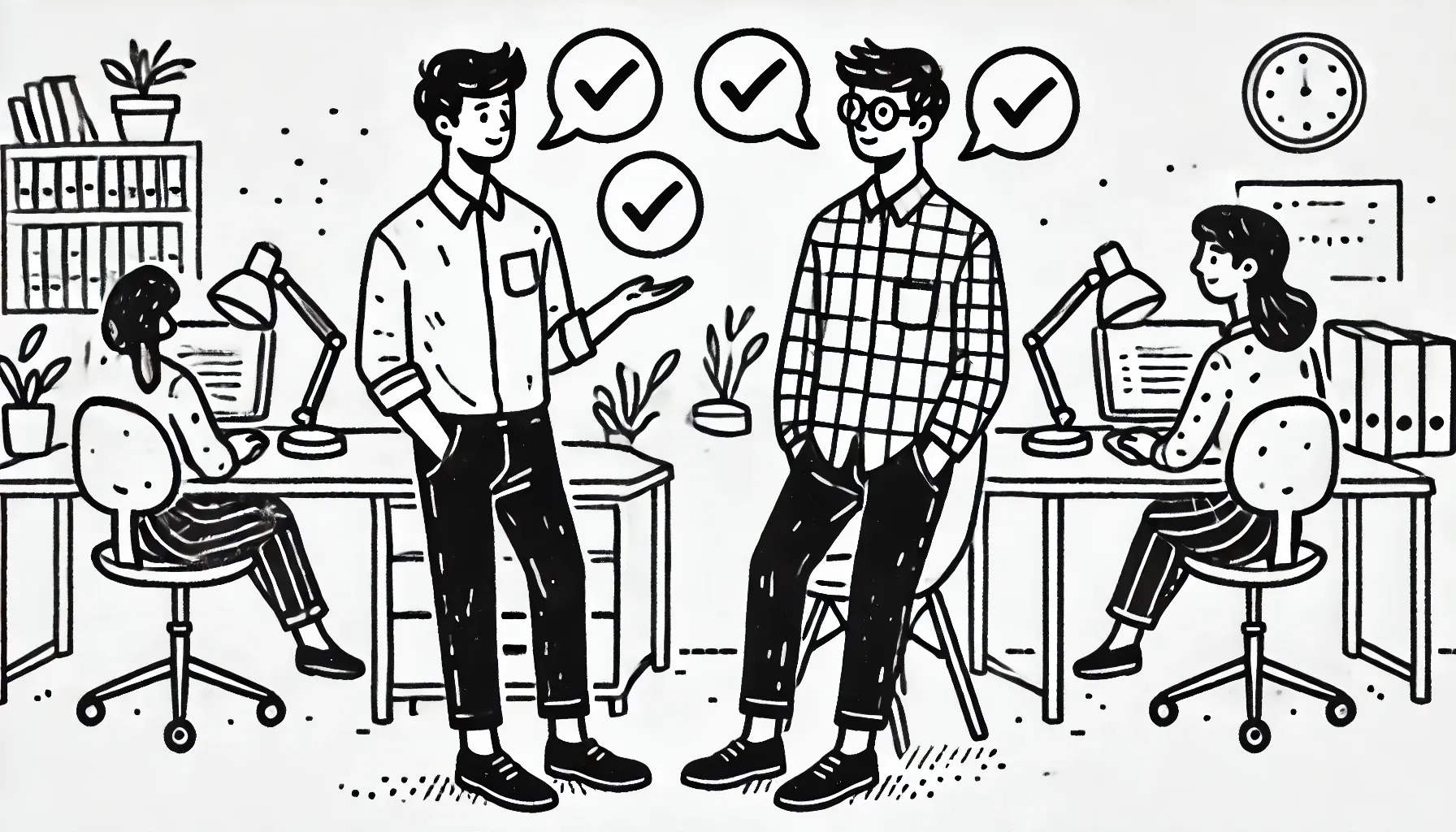

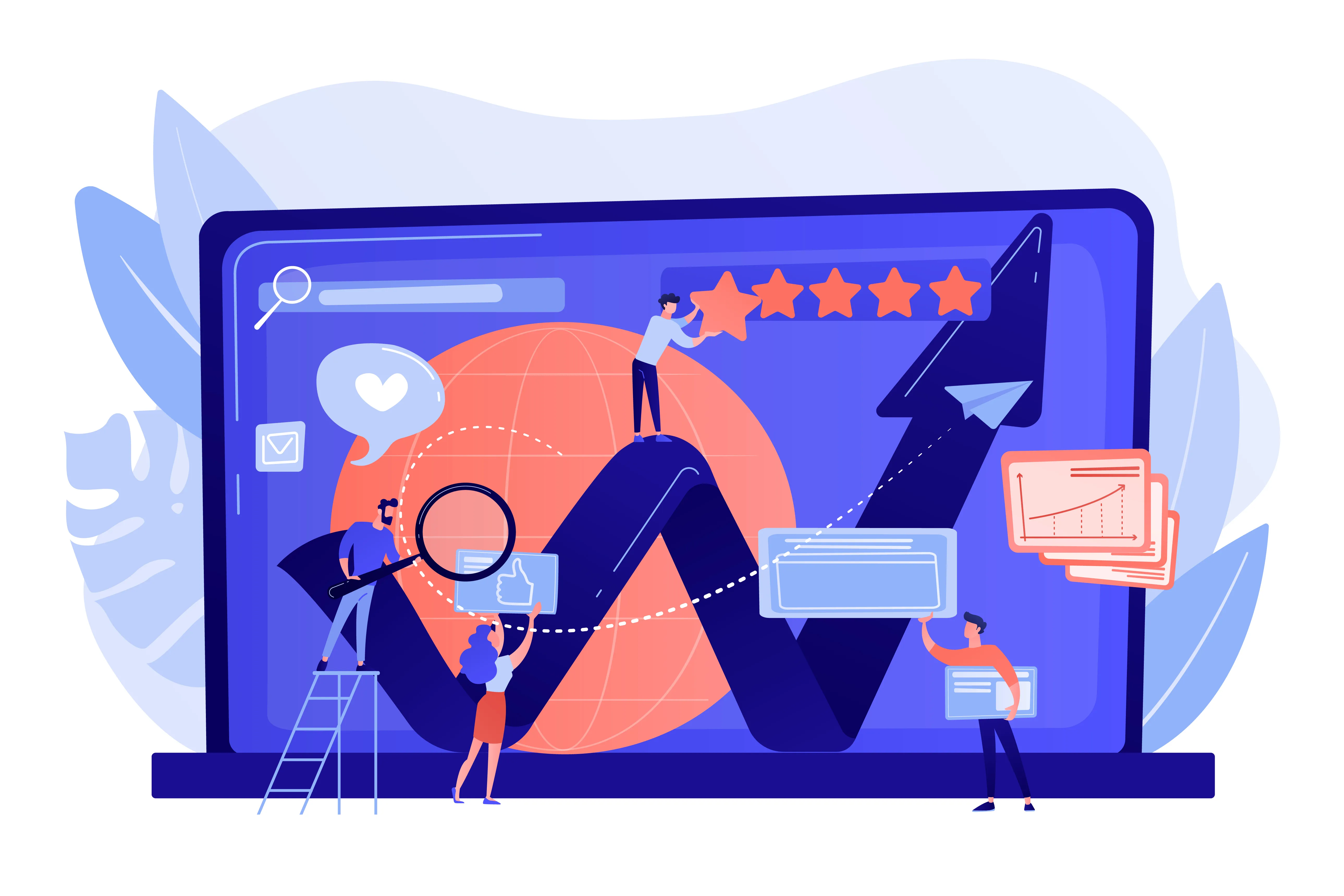
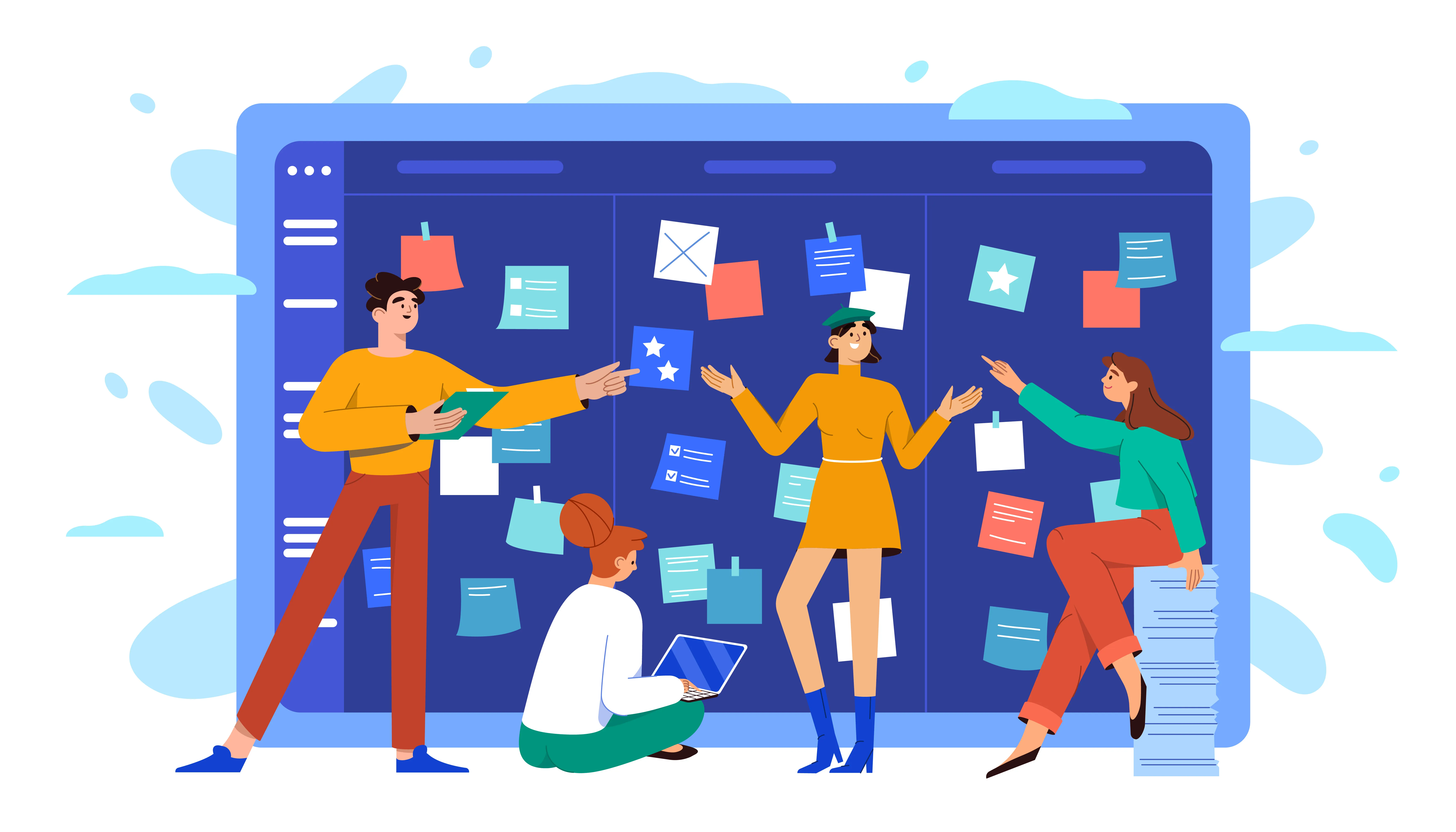
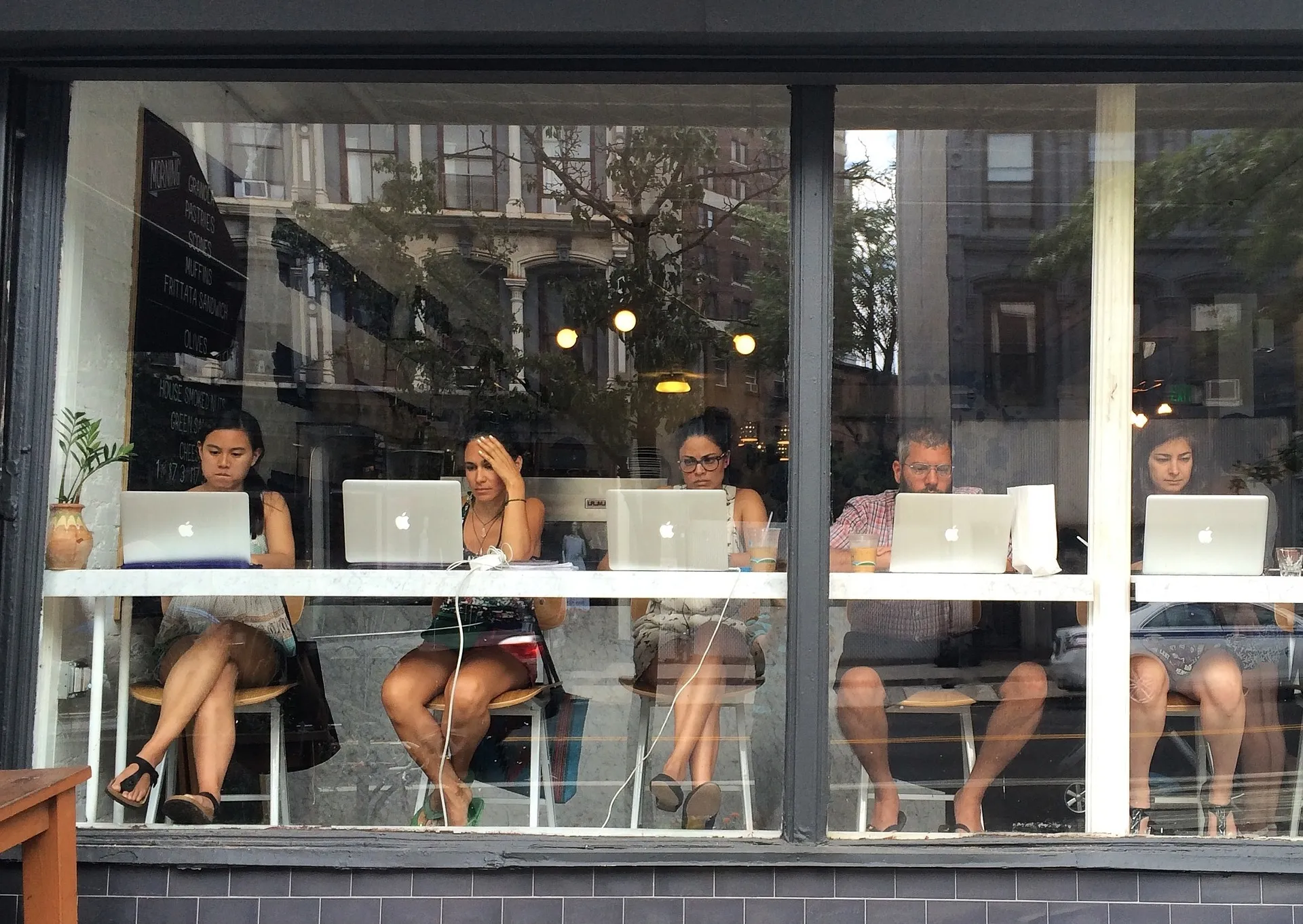
.webp)
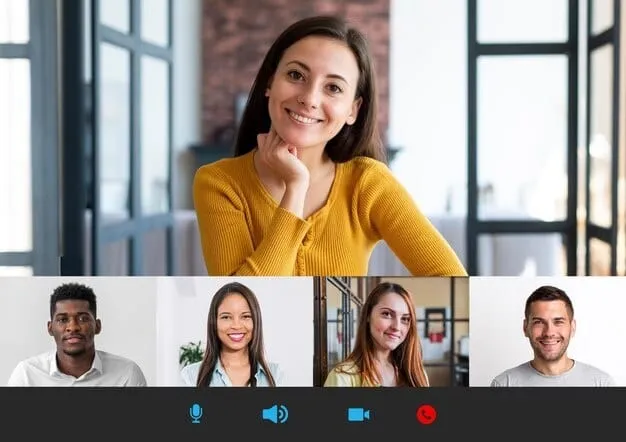


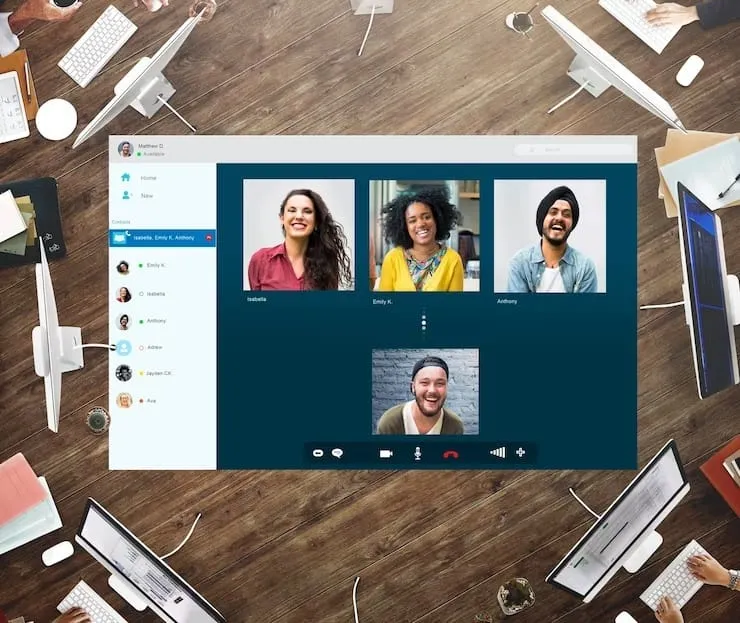
.jpeg)
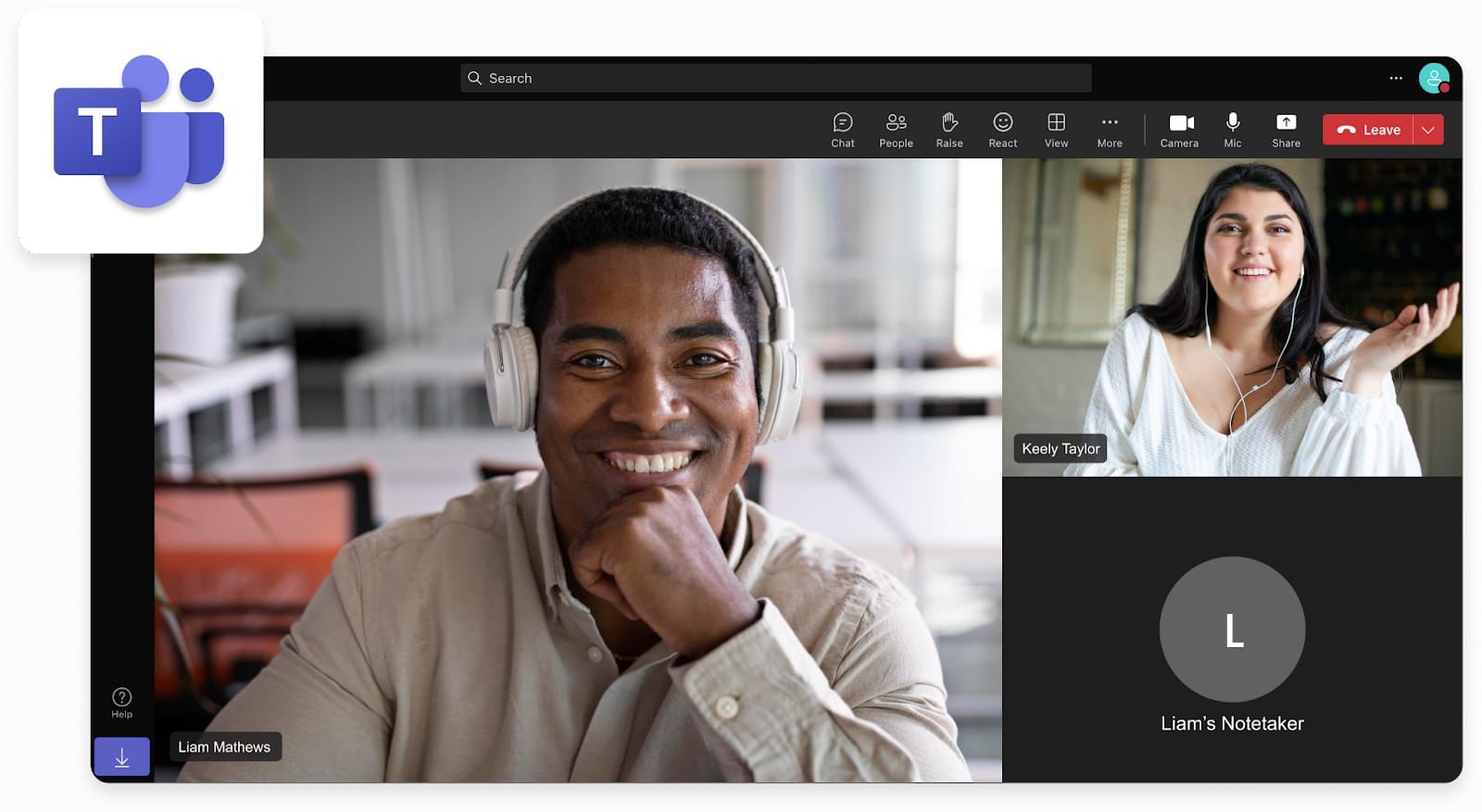

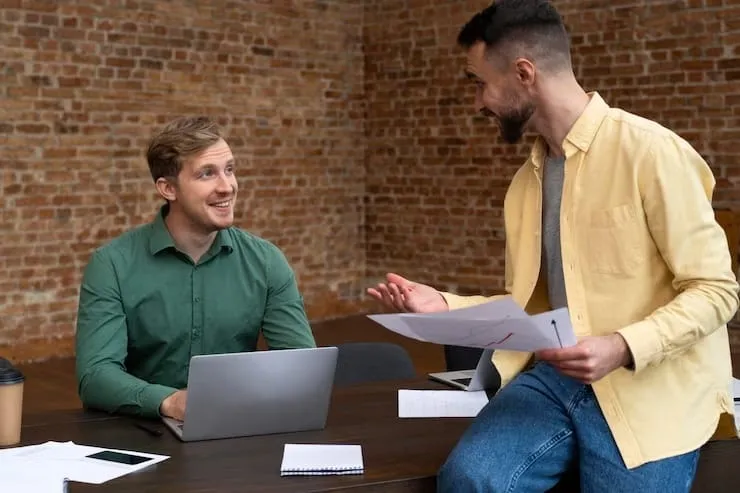



.jpeg)





.jpg)
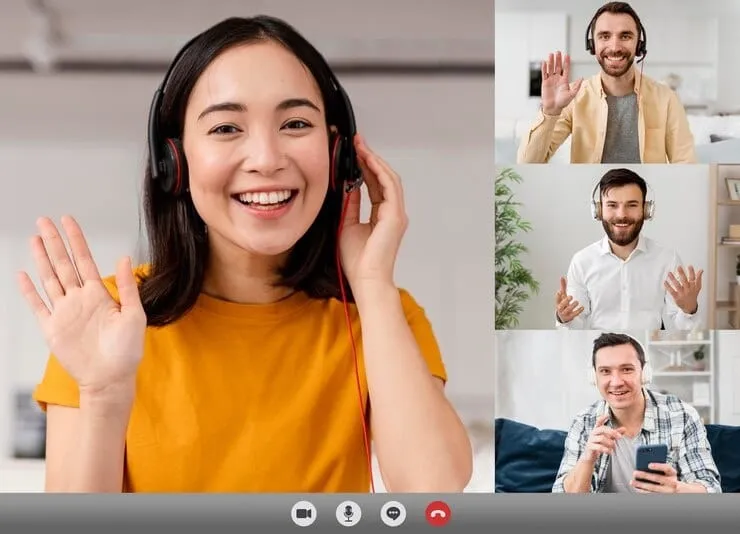
.webp)
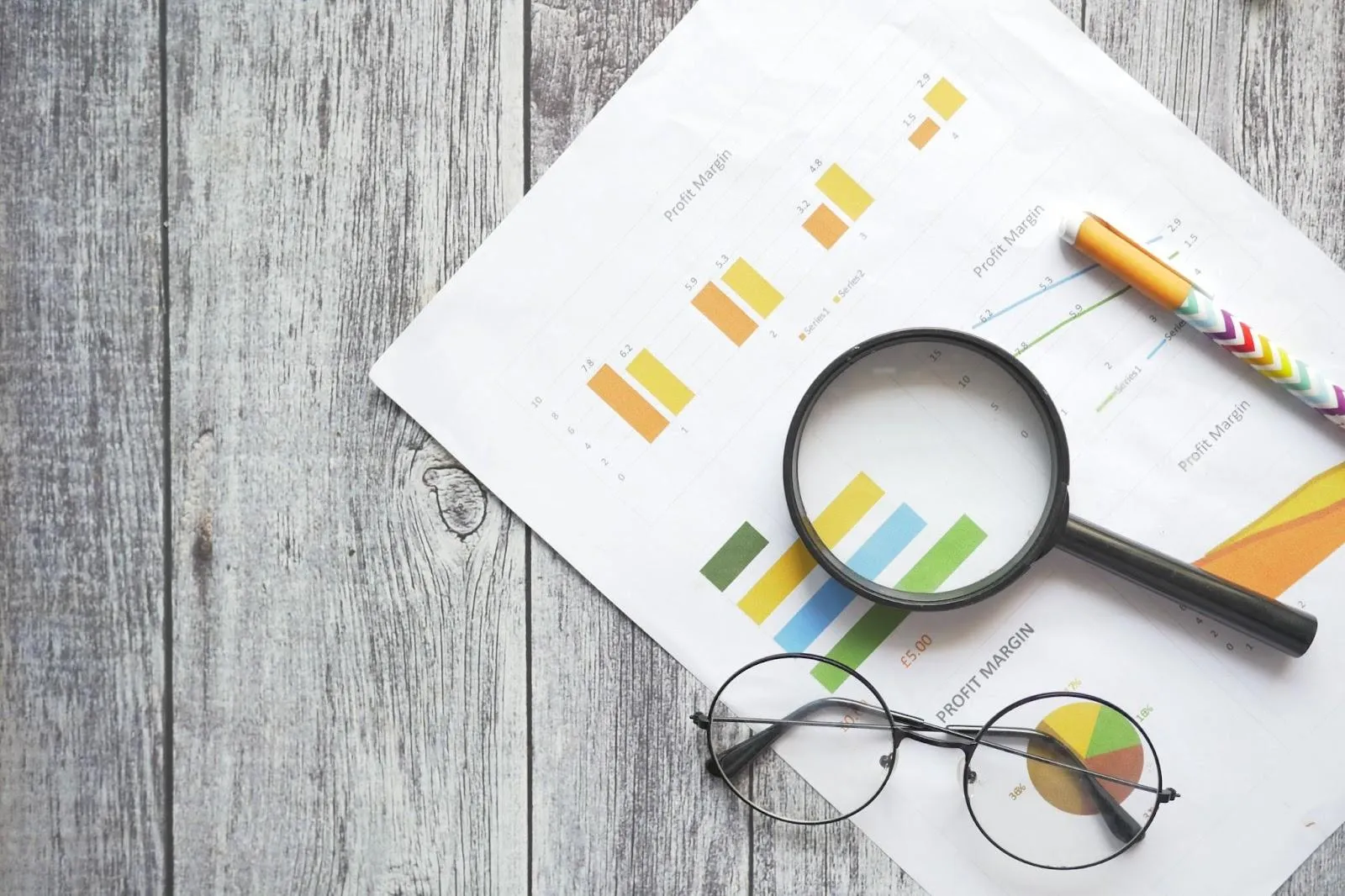


.jpeg)










